|
|
仅在 3D 眼镜项目中可用。
|
|
|
仅在 3D 眼镜项目中可用。
|
|
属性
|
说明
|
|
文档源
|
从下拉列表中选择 PDF 源文件,或使用绿色加号浏览至系统上的 PDF。
|
|
“页面大小”(Page Size)
|
为 PDF 选择以下页面大小之一:
• “A3 横向”- 420 x 297 毫米
• “A3 纵向”- 297 x 420 毫米
• “A4 横向”- 297 x 210 毫米
• “A4 纵向”- 210 x 297 毫米
• “A5 横向”- 210 x 148 毫米
• “A5 纵向”- 148 x 210 毫米
• “美国信函横向”- 11 x 8.5 英寸
• “美国信函纵向”- 8.5 x 11 英寸
|
|
伴随标签
|
使 3D 文档保持在视野前排,并确保将其置于环境中的便捷位置。
用户在查看体验时,还可以使用插针图标固定和取消固定文档:  这使得每个用户在查看体验时能够更改“伴随标签”属性。 |
|
服务
|
说明
|
|
转至开头
|
加载文档的第一页。
|
|
转至结尾
|
加载文档的最后一页。
|
|
事件
|
说明
|
|
文档已加载
|
文档加载完成后触发。
|
|
无法加载文档
|
如果无法成功加载文档,则会触发此事件。
|
|
受限
|
在 3D 文档切换为跟随模式时触发。
|
|
不受限
|
在 3D 文档退出跟随模式时触发。
|
|
正在对齐
|
当 3D 文档开始重新调整其位置时触发。
|
|
已对齐
|
当 3D 文档完成其位置调整并呈现于用户面前时触发。
|
|
使用时的必要步骤
|
显示效果
|
|
1. 将“3D 文档”小组件拖放到工作区中。
2. 从“文档源”旁的下拉菜单中选择 PDF,或单击绿色加号浏览至系统上的 PDF。
|
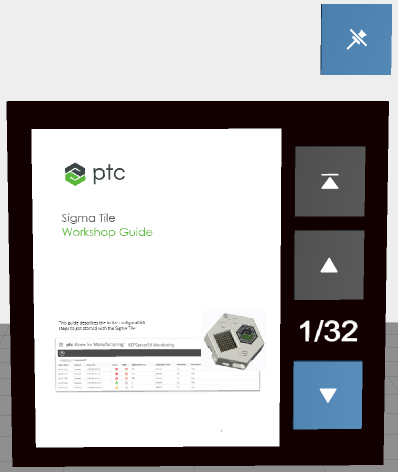 |